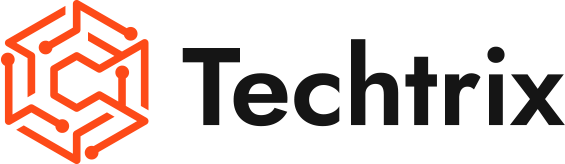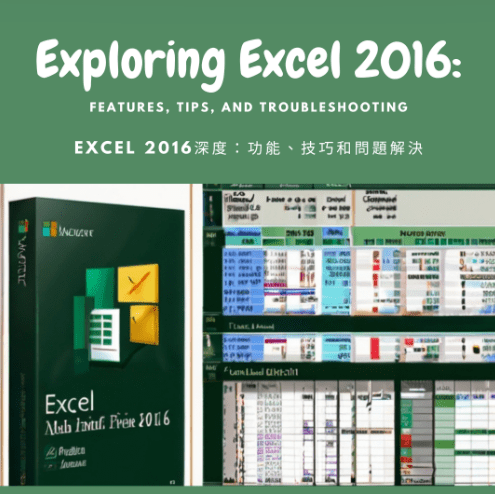title: “Windows 11 24H2 Problems – Are They Fixed in November 2025?” date: 2025-11-23 Windows 11 24H2 Problems – Are They Fixed in November 2025? 8 minute read | 23rd November 2025 Content guide Microsoft’s Windows 11 24H2 update caused chaos when it launched in October 2024 – crashing games, breaking VPNs, and even stopping […]
Gmail備份到PST
之前已經和大家介紹了Gmail備份到Thunderbird的方法。今天為大家介紹備份到Outlook,對比起備份到Thunderbird比較容易. 首先安裝好Microsoft Outlook,如果沒有設定其他電郵的話,一開始就會是引導畫面。輸入Gmail地址後,Outlook 會自動打開瀏覽器,要求大家要登錄Gmail。 成功後可以在Outlook看到Gmail的電郵,跟著可以跟著以下步驟開始備份電郵到另一個PST: 選擇左上角MENU的File, 打開Account Setting,看到再有一個Account Settings選項。 一個視窗彈出來後,選Data Files>Add>輸入PST想要的名字後”OK” 可以看到剛建立的新PST”Gmail Backup”已經在Outlook,現在只需right click 本來Gmail的Folder(用了inbox來示範),再選”Copy Folder” 在出現的Copy Folder視窗選擇之前建立的PST Outlook會把你Gmail的電郵複製一份到你自己的PST上了。 完畢後可以在之前安排的位置找到那個PST,而這個PST檔案只需保留起來就可以了。日後只要用Outlook打開這個PST,就可以拿回之前備份的Gmail電郵了。 後記:筆者是比較喜歡用Microsoft Outlook的,因為Outlook是本來就支援Exchange,所以會比較多用Outlook做備份,備份出來的電郵排列也會比較簡潔易明,因為用Outlook備份後出來的Gmail,會變為用Folder來劃分,而不是像本來的用Label來細分郵件。但是Gmail的聯絡人是和郵件分開的,下次會教大家把聯絡人備份和放到Outlook中。
Gmail下載備份匯入到Thunderbird
上次講完如果將Gmail由雲端打包下載,今日會講如果將下載了的電郵匯入郵件客戶端入面,首先會講如何匯入到Thunderbird入面。可能大家對Thunderbird有少少陌生,Thunderbird 係 Mozilla 推出嘅 免費、開源電郵客戶端,支援 Windows/macOS/Linux。同一般郵件程式一樣,可以設定IMAP/POP/SMTP、Gmail 同步,其中最大賣點係, 佢可以直接打開Google Takeout既備份格式(.mbox),所以今次我地首先介紹佢。 上次我地打包既Gmail電郵已經寄左下載既連結過來, 可以入番去電郵下載番落電腦. 下載完之後, 請去https://www.thunderbird.net/zh-TW/download/ 下載Thunderbird既桌面版客戶端。 下載了後執行安裝檔,也是一般程式安裝,完結後請打開Thunderbird,會看到以下畫面。要先打上名字和電郵,LOCAL FOLDER才會出來 先按左下角齒輪(Setting),再按下Add-ons and Themes, 係入面Search “ImportExportTools NG”插件。 Add to Thunderbird 安裝插件後,在Local Folder中先新增資料夾 幫資料夾改名後,右按資料夾,選ImportExportTools NG>Import mbox Files>Individual mbox Files,選擇之前由Gmail下載回來的”.mbox”檔案後, 就會開始把備份匯入Thunderbird中. 總結:雖然Thunderbird是免費,但用有別於Outlook,對於一直用Outlook的用家用起上來有點辛苦。下次我會教大家如何用把Gmail備份放到Outlook上.
現代世界的網路安全:保護您的資料免受網路威脅
In today’s interconnected world, we rely on technology more than ever. From banking and shopping to communication and entertainment, we do much of our daily lives online. This increased reliance on technology also means we’re more vulnerable than ever to cyber threats. Understanding the importance of cybersecurity and taking steps to protect your data is […]
Excel 2016深度:功能、技巧和問題解決
Excel 2016是Microsoft Office套件中一款功能強大的試算表應用程式,它提供了許多功能和工具,可説明使用者處理資料、分析資訊和創建專業級報告。在本博客中,我們將深入介紹Excel 2016,並為您提供該應用程式的功能、技巧和問題解決方案。
應對網路安全挑戰:IT 顧問對 eDetector 的看法
簡介 身為駐香港的經驗豐富的 IT 顧問,我目睹了各種規模的企業都在努力應對的網路安全事件日益頻繁。大公司通常有資源聘請網路安全顧問進行調查,但中小企業 (SME) 常常發現自己陷入困境。然而,新推出的 eDetector [...]
保護您的數位生活:深入探討網路安全威脅
簡介 在這個數位世界中,我們的生活和工作與網路緊密相連。對於香港的工人階級來說,保護他們的數位資訊和網路安全變得越來越重要。新出現的威脅 最近,一個名為 Water Hydra 的駭客組織正在積極利用 Microsoft Windows Defender 中的漏洞。該漏洞被發現 [...]